Raccourci Eclipse: comment basculer entre les onglets?
Comment puis-je basculer entre les fenêtres ouvertes dans Eclipse? Il est Ctrl+F6, mais c'est de me demander qui je veux, mais je veux basculer comme les onglets dans le navigateur ou la fenêtre du système d'exploitation (Cmd/Gagner+Onglet) sans sélection de fichier dans la liste. Comment faire cette chose facile dans Eclipse?
J'ai essayé d'attribuer un raccourci clavier pour les événements:
- avant
- historique
- Page suivante
Mais ça ne marche pas comme je le veux.
21 réponses
- CTRL+E (pour une liste de l'éditeur)
-
CTRL+F6 (pour passer à l'éditeur suivant via une liste)
Vous pouvez attribuer un autre raccourci à la touche "éditeur suivant".
Sont les deux raccourcis officiels, mais ils impliquent tous deux l'affichage d'une liste.
CTRL+Haut de Page / CTRL+Page - pouvez parcourir les éditeurs, sans l'afficher dans une liste.
Qu'est-ce qui est intéressant avec ce dernier ensemble de raccourcis est:
ils ne sont pas répertoriés dans les raccourcis clés Eclipse à définir.
Ils peuvent être hérités de l'éditeur multipage, ce qui en fait un raccourcispécifique au système d'exploitation .
En ce qui concerne les raccourcis sur Mac OS (OSX), Matt Ball s'est plaint en septembre. 2011 pour ne pas être en mesure de reconfigurer CTRL+Haut de Page/CTRL+Page - :
Ça me rend fou de ne pas pouvoir feuilleter les onglets ouverts comme je peux dans presque tous les autres onglets du programme dans OS X (⌘-Gauche et ⌘-Droit).
Eh bien, en mars 2012, Arthur a répondu:
, je viens de télécharger la dernière version d'Eclipse (3.7+). J'ai été capable de lier "onglet précédent / suivant" à (⌘-Gauche et ⌘-Right ) Quand dans L'éditeur, ce que je suis sûr de ne pas pouvoir faire auparavant.
Donc je suppose qu'ils vous ont entendu.
Cela fonctionne tout comme vous attendez, onglets allant de gauche à droite et vice-versa, pas sur une base d'histoire ou un non-sens comme ça.
Matt Balle confirme:
Oh wow, sélectionner "modifier la source Java" a effectivement fonctionné !
Maintenant, malheureusement, cela signifie que je suis SOL si je nav dans un fichier Non-Java (JSP, XML, JS, etc.).
le correctif pour cela est de "copier la commande" pour cette paire, et sélectionnez tous les "whens" que je veux .
Jusqu'à présent, c'est au moins travailler magnifiquement pour les fichiers Java et JSP.
C'est un PITA majeur à mettre en place, mais c'est juste une chose unique.
Ses préférences exportées sont disponibles ici pour que vous puissiez essayer.
Une fois importé, vous devriez voir, pour tous les types de documents pertinents:
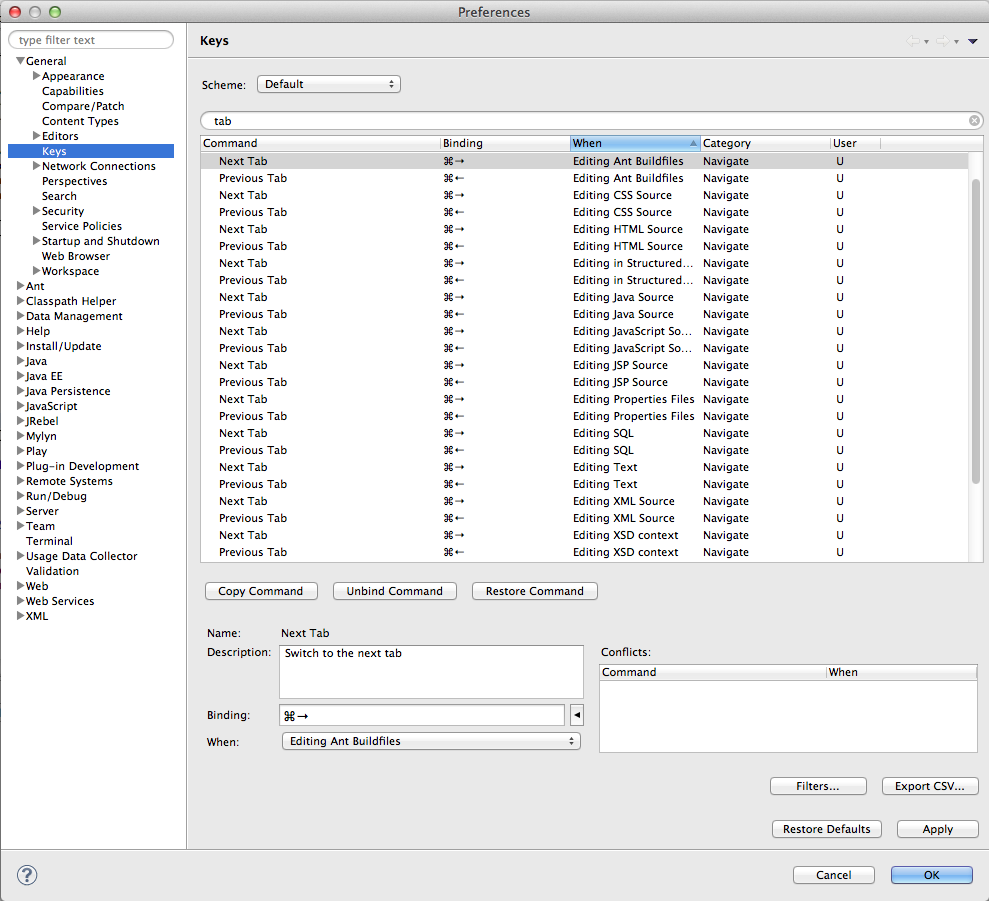
Si vous allez dans Préférences (par exemple fenêtre→Préférences) et afficher général→clés
Puis recherchez "onglet suivant" et "onglet précédent", vous pouvez les remapper.
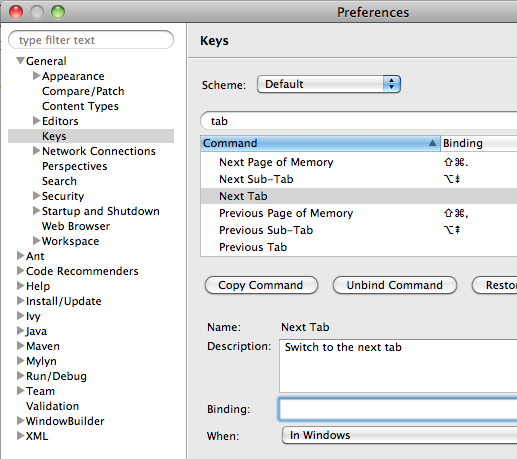
Changer comme Windows dans le système D'exploitation ( Aller à la fenêtre qui avait le dernier focus )
CTRL-F6 dans Eclipse, comme ALT-ONGLET (sur windows), met en place une liste d'onglets/fenêtres disponibles (si vous gardez le CTRL / ALT maintenant enfoncée la touche) et met en lumière l'un vous permettra de sauter lorsque vous relâchez cette touche. Vous n'avez pas à sélectionner la fenêtre. Si vous voulez traverser plusieurs onglets à la fois, maintenez la CTRL bouton et appuyez sur la ONGLET bouton. C'est un comportement identique à ALT-ONGLET sur Windows.
Dans ce sens, CTRL-MAJ-F6 dans eclipse est l'ALT-MAJ-ONGLET l'analogique. Personnellement, je change ces liaisons dans Eclipse pour être comme Visual Studio. I. e. CTRL-ONGLET et CTRL-MAJ-ONGLET et je le fais comme ceci:
Fenêtre > Préférences > Général > Clés
, Puis réglez "à Côté de l'Éditeur"=Ctrl+Onglet et "Précédent Éditeur"=Ctrl+Maj+Onglet. N'oubliez pas de cliquer sur "Annuler la commande" avant de définir la nouvelle liaison.
Changer comme navigateur ( Aller à l'onglet à droite de l'onglet actuel)
C'est CTRL-PageDown pour aller à droite, CTRL-PageUp pour aller à gauche. Frustrant, quand vous arrivez à la fin de la liste des onglets (disons l'onglet extrême droite), puis essayez d'aller à nouveau à droite Eclipse ne tourne pas vers le premier onglet (extrême gauche) comme la plupart des navigateurs le feraient.
Vous pouvez utiliser ALT+Gauche aller à votre onglet précédent, ou ALT+Droit pour aller de l'avant. Cette méthode utilise la commutation d'onglets comme l'historique, donc elle ira à l'onglet précédent que vous aviez ouvert, et vers l'avant si vous êtes allé "retour" une ou plusieurs fois. Un peu bizarre, je sais, mais ça fonctionne. Vous pouvez toujours "réinitialiser" l'historique en cliquant sur chaque onglet Une fois.
-
Rightcôté déplacer : Ctrl + page - -
Leftcôté déplacer : CTRL + Haut de page
Supplémentaire
- obtenir la liste des onglets ouverts : Ctrl + F6
Eclipse d'autres raccourcis
CTRL + F6 est bon à utiliser. Si vous voulez passer à la suivante/précédente onglet, vous devez faire CTRL+Bas de Page / CTRL+Haut de Page.
La valeur par défaut est Ctrl + F6. Vous pouvez le modifier en allant dans préférences de la fenêtre . Je le change habituellement en Ctrl + Tab , le même que nous utilisons pour changer d'onglet dans un navigateur et d'autres choses.
Exemple de séquence de liaison de clé personnalisée: CTRL + TAB pour basculer entre les modules ou les éditeurs visilble Forward direction en utilisant Eclipse RCP.
Vous appuyez sur CTRL + TAB deuxième fois pour ouvrir un autre éditeur et fermez l'éditeur précédent en utilisant RCP Eclipse.
package rcp_demo.Toolbar;
import org.eclipse.core.commands.AbstractHandler;
import org.eclipse.core.commands.ExecutionEvent;
import org.eclipse.core.commands.ExecutionException;
import org.eclipse.ui.IEditorReference;
import org.eclipse.ui.IWorkbenchPage;
import org.eclipse.ui.IWorkbenchWindow;
import org.eclipse.ui.PartInitException;
import org.eclipse.ui.handlers.HandlerUtil;
import rcp_demo.Editor.EmployeeEditor;
import rcp_demo.Editor.EmployeeEditorInput;
import rcp_demo.Editor.ProductEditor;
import rcp_demo.Editor.ProductEditorInput;
import rcp_demo.Editor.UserEditor;
import rcp_demo.Editor.UserEditorInput;
public class Forward_Editor extends AbstractHandler{
static String Editor_name; // Active Editor name store in Temporary
static int cnt; // close editor count this variable
@Override
public Object execute(ExecutionEvent event) throws ExecutionException {
IWorkbenchWindow window = HandlerUtil.getActiveWorkbenchWindow(event);
IWorkbenchPage page = window.getActivePage();
UserEditorInput std_input = new UserEditorInput();
EmployeeEditorInput emp_input=new EmployeeEditorInput();
ProductEditorInput product_input=new ProductEditorInput();
IEditorReference[] editors = page.getEditorReferences();
//Blank Editor Window to execute..
if(editors.length==0)
{
//First time close editor can open Student_Editor
if(cnt==1 && Editor_name.equals("Student_Editor"))
{
try {
page.openEditor(emp_input, EmployeeEditor.Id);
cnt=1;
Editor_name=page.getActiveEditor().getTitle();
System.out.println("EMP>>Len:: "+editors.length+"..EDi::"+Editor_name);
} catch (PartInitException e) {
e.printStackTrace();
}
}
//First time close editor can open Employee_Editor
else if(cnt==1 && Editor_name.equals("Employee_Editor"))
{
try {
page.openEditor(product_input,ProductEditor.ID);
cnt=1;
Editor_name=page.getActiveEditor().getTitle();
System.out.println("PRO>>Len:: "+editors.length+"..EDi::"+Editor_name);
} catch (PartInitException e) {e.printStackTrace();
}
}
//First time close editor can open Product_Editor
else if(cnt==1 && Editor_name.equals("Product_Editor"))
{
try {
page.openEditor(std_input, UserEditor.ID);
System.out.println("student Editor open");
cnt=1;
Editor_name=page.getActiveEditor().getTitle();
System.out.println("Close::"+Editor_name);
} catch (PartInitException e) {
e.printStackTrace();
}
}
//First Time call // empty editors
else{
try {
page.openEditor(std_input, UserEditor.ID);
System.out.println("student Editor open");
Editor_name=page.getActiveEditor().getTitle();
} catch (PartInitException e) {
e.printStackTrace();
}
}
}//End if condition
//AvtiveEditor(Student_Editor) close to open Employee Editor
else if(page.getActiveEditor().getTitle().equals("Student_Editor"))
{
try {
//page.closeAllEditors(true);
page.closeEditor(page.getActiveEditor(), true);
page.openEditor(emp_input, EmployeeEditor.Id);
cnt=1;
Editor_name=page.getActiveEditor().getTitle();
System.out.println("EMP>>Len:: "+editors.length+"..EDi::"+Editor_name);
} catch (PartInitException e) {
e.printStackTrace();
}
}
//AvtiveEditor(Employee_Editor) close to open Product Editor
else if(page.getActiveEditor().getTitle().equals("Employee_Editor"))
{
try {
page.closeAllEditors(true);
page.openEditor(product_input,ProductEditor.ID);
cnt=1;
Editor_name=page.getActiveEditor().getTitle();
System.out.println("PRO>>Len:: "+editors.length+"..EDi::"+Editor_name);
} catch (PartInitException e) {
e.printStackTrace();
}
}
//AvtiveEditor(Product_Editor) close to open Student Editor
else if(page.getActiveEditor().getTitle().equals("Product_Editor"))
{
try {
page.closeAllEditors(true);
page.openEditor(std_input, UserEditor.ID);
cnt=1;
Editor_name=page.getActiveEditor().getTitle();
System.out.println("stud>>Len:: "+editors.length+"..EDi::"+Editor_name);
} catch (PartInitException e) {
e.printStackTrace();
}
}
//by default open Student Editor
else
{
try {
page.closeAllEditors(true);
page.openEditor(std_input, UserEditor.ID);
cnt=1;
Editor_name=page.getActiveEditor().getTitle();
System.out.println("stud_else>>Len:: "+editors.length+"..EDi::"+Editor_name);
} catch (PartInitException e) {
e.printStackTrace();
}
}
return null;
}
}
>Custom KeyBinding sequence example : <kbd> SHIFT + TAB </kbd> to switch between visilble Modules or Editors **Backword** direction using Eclipse RCP.
package rcp_demo.Toolbar;
import org.eclipse.core.commands.AbstractHandler;
import org.eclipse.core.commands.ExecutionEvent;
import org.eclipse.core.commands.ExecutionException;
import org.eclipse.ui.IEditorReference;
import org.eclipse.ui.IWorkbenchPage;
import org.eclipse.ui.IWorkbenchWindow;
import org.eclipse.ui.PartInitException;
import org.eclipse.ui.handlers.HandlerUtil;
import rcp_demo.Editor.EmployeeEditor;
import rcp_demo.Editor.EmployeeEditorInput;
import rcp_demo.Editor.ProductEditor;
import rcp_demo.Editor.ProductEditorInput;
import rcp_demo.Editor.UserEditor;
import rcp_demo.Editor.UserEditorInput;
public class Backword_Editor extends AbstractHandler{
static String Editor_name; // Active Editor name store in Temporary
static int cnt;
@Override
public Object execute(ExecutionEvent event) throws ExecutionException {
IWorkbenchWindow window = HandlerUtil.getActiveWorkbenchWindow(event);
IWorkbenchPage page = window.getActivePage();
//Three object create in EditorInput
UserEditorInput std_input = new UserEditorInput();
EmployeeEditorInput emp_input=new EmployeeEditorInput();
ProductEditorInput product_input=new ProductEditorInput();
IEditorReference[] editors = page.getEditorReferences();
System.out.println("Length : "+editors.length);
if(editors.length==0)
{
//First time close editor can open Student_Editor
if(cnt==1 && Editor_name.equals("Product_Editor"))
{
try {
page.openEditor(emp_input, EmployeeEditor.Id);
cnt=1;
Editor_name=page.getActiveEditor().getTitle();
System.out.println("EMP>>Len:: "+editors.length+"..EDi::"+Editor_name);
} catch (PartInitException e) {
e.printStackTrace();
}
}
//First time close editor can open Employee_Editor
else if(cnt==1 && Editor_name.equals("Employee_Editor"))
{
try {
page.openEditor(std_input, UserEditor.ID);
cnt=1;
Editor_name=page.getActiveEditor().getTitle();
System.out.println("Student>>Len:: "+editors.length+"..student::"+Editor_name);
} catch (PartInitException e) {
e.printStackTrace();
}
}
//First time close editor can open Product_Editor
else if(cnt==1 && Editor_name.equals("Student_Editor"))
{
try {
page.openEditor(product_input,ProductEditor.ID);
cnt=1;
Editor_name=page.getActiveEditor().getTitle();
System.out.println("PRO>>Len:: "+editors.length+"..EDi::"+Editor_name);
} catch (PartInitException e) {
e.printStackTrace();
}
}
//First Time or empty editors to check this condition
else{
try {
page.openEditor(product_input,ProductEditor.ID);
System.out.println("product Editor open");
} catch (PartInitException e) {
e.printStackTrace();
}
}
}
//AvtiveEditor(Product_Editor) close to open Employee Editor
else if(page.getActiveEditor().getTitle().equals("Product_Editor"))
{
System.out.println("Product:: "+page.getActiveEditor().getTitle());
try {
page.closeAllEditors(true);
page.openEditor(emp_input, EmployeeEditor.Id);
cnt=1;
Editor_name=page.getActiveEditor().getTitle();
System.out.println("Employee Editor open");
} catch (PartInitException e) {
e.printStackTrace();
}
}
//AvtiveEditor(Employee_Editor) close to open Student Editor
else if(page.getActiveEditor().getTitle().equals("Employee_Editor"))
{
System.out.println("Emp:: "+page.getActiveEditor().getTitle());
try {
page.closeAllEditors(true);
page.openEditor(std_input, UserEditor.ID);
cnt=1;
Editor_name=page.getActiveEditor().getTitle();
System.out.println("student Editor open");
} catch (PartInitException e) {
// TODO Auto-generated catch block
e.printStackTrace();
}
}
//AvtiveEditor(Student_Editor) close to open Product Editor
else if(page.getActiveEditor().getTitle().equals("Student_Editor"))
{
System.out.println("Product:: "+page.getActiveEditor().getTitle());
try {
page.closeAllEditors(true);
page.openEditor(product_input,ProductEditor.ID);
cnt=1;
Editor_name=page.getActiveEditor().getTitle();
System.out.println("product Editor open");
} catch (PartInitException e) {
// TODO Auto-generated catch block
e.printStackTrace();
}
}
//by default open Student Editor
else
{
try {
page.closeAllEditors(true);
page.openEditor(product_input,ProductEditor.ID);
cnt=1;
Editor_name=page.getActiveEditor().getTitle();
System.out.println("product Editor open");
} catch (PartInitException e) {
// TODO Auto-generated catch block
e.printStackTrace();
}
}
return null;
}
}
Exemple de séquence de liaison de touches personnalisée: SHIFT + TAB {[6] } pour basculer entre les modules ou les éditeurs visilble Backword direction à L'aide D'Eclipse RCP.
package rcp_demo.Toolbar;
import org.eclipse.core.commands.AbstractHandler;
import org.eclipse.core.commands.ExecutionEvent;
import org.eclipse.core.commands.ExecutionException;
import org.eclipse.ui.IEditorReference;
import org.eclipse.ui.IWorkbenchPage;
import org.eclipse.ui.IWorkbenchWindow;
import org.eclipse.ui.PartInitException;
import org.eclipse.ui.handlers.HandlerUtil;
import rcp_demo.Editor.EmployeeEditor;
import rcp_demo.Editor.EmployeeEditorInput;
import rcp_demo.Editor.ProductEditor;
import rcp_demo.Editor.ProductEditorInput;
import rcp_demo.Editor.UserEditor;
import rcp_demo.Editor.UserEditorInput;
public class Backword_Editor extends AbstractHandler{
static String Editor_name; // Active Editor name store in Temporary
static int cnt;
@Override
public Object execute(ExecutionEvent event) throws ExecutionException {
IWorkbenchWindow window = HandlerUtil.getActiveWorkbenchWindow(event);
IWorkbenchPage page = window.getActivePage();
//Three object create in EditorInput
UserEditorInput std_input = new UserEditorInput();
EmployeeEditorInput emp_input=new EmployeeEditorInput();
ProductEditorInput product_input=new ProductEditorInput();
IEditorReference[] editors = page.getEditorReferences();
System.out.println("Length : "+editors.length);
if(editors.length==0)
{
//First time close editor can open Student_Editor
if(cnt==1 && Editor_name.equals("Product_Editor"))
{
try {
page.openEditor(emp_input, EmployeeEditor.Id);
cnt=1;
Editor_name=page.getActiveEditor().getTitle();
System.out.println("EMP>>Len:: "+editors.length+"..EDi::"+Editor_name);
} catch (PartInitException e) {
e.printStackTrace();
}
}
//First time close editor can open Employee_Editor
else if(cnt==1 && Editor_name.equals("Employee_Editor"))
{
try {
page.openEditor(std_input, UserEditor.ID);
cnt=1;
Editor_name=page.getActiveEditor().getTitle();
System.out.println("Student>>Len:: "+editors.length+"..student::"+Editor_name);
} catch (PartInitException e) {
e.printStackTrace();
}
}
//First time close editor can open Product_Editor
else if(cnt==1 && Editor_name.equals("Student_Editor"))
{
try {
page.openEditor(product_input,ProductEditor.ID);
cnt=1;
Editor_name=page.getActiveEditor().getTitle();
System.out.println("PRO>>Len:: "+editors.length+"..EDi::"+Editor_name);
} catch (PartInitException e) {
e.printStackTrace();
}
}
//First Time or empty editors to check this condition
else{
try {
page.openEditor(product_input,ProductEditor.ID);
System.out.println("product Editor open");
} catch (PartInitException e) {
e.printStackTrace();
}
}
}
//AvtiveEditor(Product_Editor) close to open Employee Editor
else if(page.getActiveEditor().getTitle().equals("Product_Editor"))
{
System.out.println("Product:: "+page.getActiveEditor().getTitle());
try {
page.closeAllEditors(true);
page.openEditor(emp_input, EmployeeEditor.Id);
cnt=1;
Editor_name=page.getActiveEditor().getTitle();
System.out.println("Employee Editor open");
} catch (PartInitException e) {
e.printStackTrace();
}
}
//AvtiveEditor(Employee_Editor) close to open Student Editor
else if(page.getActiveEditor().getTitle().equals("Employee_Editor"))
{
System.out.println("Emp:: "+page.getActiveEditor().getTitle());
try {
page.closeAllEditors(true);
page.openEditor(std_input, UserEditor.ID);
cnt=1;
Editor_name=page.getActiveEditor().getTitle();
System.out.println("student Editor open");
} catch (PartInitException e) {
// TODO Auto-generated catch block
e.printStackTrace();
}
}
//AvtiveEditor(Student_Editor) close to open Product Editor
else if(page.getActiveEditor().getTitle().equals("Student_Editor"))
{
System.out.println("Product:: "+page.getActiveEditor().getTitle());
try {
page.closeAllEditors(true);
page.openEditor(product_input,ProductEditor.ID);
cnt=1;
Editor_name=page.getActiveEditor().getTitle();
System.out.println("product Editor open");
} catch (PartInitException e) {
// TODO Auto-generated catch block
e.printStackTrace();
}
}
//by default open Student Editor
else
{
try {
page.closeAllEditors(true);
page.openEditor(product_input,ProductEditor.ID);
cnt=1;
Editor_name=page.getActiveEditor().getTitle();
System.out.println("product Editor open");
} catch (PartInitException e) {
// TODO Auto-generated catch block
e.printStackTrace();
}
}
return null;
}
}
Séquence De Touches
M1 signifie CTRL
M2 signifie Maj
Plugin.xml
<extension point="org.eclipse.ui.commands">
<command
defaultHandler="rcp_demo.Toolbar.Forward_Editor"
id="RCP_Demo.Toolbar.Forward_editor_open_cmd"
name="Forward_Editor">
</command>
<command
defaultHandler="rcp_demo.Toolbar.Backword_Editor"
id="RCP_Demo.Toolbar.backwards_editor_open_cmd"
name="Backword_Editor">
</command>
</extension>
<extension point="org.eclipse.ui.bindings">
<key
commandId="RCP_Demo.Toolbar.Forward_editor_open_cmd"
schemeId="org.eclipse.ui.defaultAcceleratorConfiguration"
sequence="M1+TAB">
</key>
<key
commandId="RCP_Demo.Toolbar.backwards_editor_open_cmd"
schemeId="org.eclipse.ui.defaultAcceleratorConfiguration"
sequence="M2+TAB">
</key>
</extension>
Script AutoHotKey 3 lignes (sous Windows, de toute façon):
#IfWinActive ahk_class SWT_Window0
^+Tab::^PgUp
^Tab::^PgDn
Mettez ceci dans votre dossier de démarrage (enregistrez-le sous *.ahk, doit avoir AutoHotkey installé) et les onglets Eclipse fonctionneront maintenant comme Chrome ou Firefox.
Résolu!!
Changer le schéma en Microsoft Visual Studio
Fenêtre > Préférences > Général > Clés
Recherchez la liste déroulante des schémas
Ma version eclipse:
Eclipse Java EE IDE pour les développeurs Web.
Version: Juno Service Release 1 ID de construction: 20120920-0800
Personne ne lira jamais ma réponse, mais de toute façon... Si vous êtes sur Mac OS X, vous allez adorer les gestes Multi touch pour la navigation de l'historique dans Eclipse: http://sourceforge.net/apps/mediawiki/eclipsemultitch/
Sous windows si vous avez une souris à 5 boutons, vous pouvez utiliser avant et arrière au lieu de ALT + Left et ALT+Right.
Touche de Raccourci pour revenir à l'onglet précédent
Alt + LeftArrow pour revenir en arrière.
Vous pouvez définir les raccourcis clavier dans Préférences - > Général - > clés (ou simplement taper "clés" dans le champ de filtre en haut de la boîte de dialogue Préférences.
Une fois la section Clés sélectionnée, recherchez L'onglet suivant et L'onglet précédent et attribuez-leur votre propre raccourci clavier en cliquant dans le champ "liaison", puis en tapant vos raccourcis clavier.
Appuyez sur Appliquer ou OK pour terminer le processus.
Je cite la réponse de VonC, en ajoutant quelque chose.
- Ctrl+PgUp(PgDn ) pour basculer entre les onglets de la pile actuelle (éditeurs et vue)
- Ctrl+E pour basculer entre les onglets de la pile en cours, en utilisant une liste filtrée
- Ctrl+F6 pour basculer entre les éditeurs, peu importe la pile
- Ctrl+F7 pour basculer entre les vues, peu importe la pile
De Plus, il est Bug 206299 ouverte à demander l'aide de Ctrl+Onglet pour la commutation des onglets au lieu de Ctrl+PgUp(PgDn).
- comme cela briserait l'accessibilité, l'utilisateur devrait définir une préférence pour cela. Peut-être qu'il devrait y avoir une question dans le Questionnaire de bienvenue pendant les installations Oomph.
Si vous n'êtes pas satisfait, vous pouvez vous attribuer la liaison de clé à partir de fenêtre > Préférences > Général > clés .
Pour une raison quelconque, mes paramètres Eclipse ont été corrompus, donc j'ai dû modifier manuellement le fichier /.plugins / org.Eclipse.e4.workbench/workbench.xmi
Je dois avoir préalablement défini Ctrl+Tab pour changer d'onglet de type navigateur, et même réinitialiser toutes les liaisons de touches dans les préférences Eclipse ne se débarrasserait pas des raccourcis (ils n'étaient pas affichés non plus). J'ai ouvert le fichier mentionné ci-dessus et supprimé les éléments <bindings> marqués par <tags>type:user</tags> liés au raccourcis non fonctionnels.
De Droite à gauche : ctrl+ maj + 9 ou ctrl + maj + Haut de Page ou ctrl + Haut De Page
Gauche à droite : ctrl + maj + 3 ou ctrl + maj + Page - ou ctrl + Page -
Si vous voulez simplement basculer entre vos sélections d'onglets actuelles et précédentes, en utilisant CTRL + F6 vous fera basculer d'avant en arrière. Pour accéder à un onglet Plus en arrière dans votre historique, vous devez utiliser le UP / vers le bas touches alors que la fenêtre des éditeurs est ouverte. Cela fonctionne avec Helios (Eclipse 3.6); Je ne sais pas si cela est vrai pour les anciennes versions D'Eclipse.
Maintenez CTRL et appuyez sur F6 jusqu'à ce que vous atteigniez l'éditeur que vous voulez, puis relâchez. L'INTERFACE utilisateur n'est pas aussi jolie que la fenêtre de sélection, mais la fonctionnalité est la même.
Sur une SLES12 machine, vous pouvez utiliser Ctrl+PageUp et Ctrl+PageDown pour naviguer entre les onglets par défaut. Vous pouvez toujours modifier ces clés de la fenêtre Préférences en parcourant la section "clés" sous la catégorie" Général". Ce processus est bien expliqué par Victor et VonC ci-dessus.